windows页面什么都没有了怎么办 电脑桌面上什么都没有了怎么找回
当我们打开电脑,却发现Windows页面空无一物,或者电脑桌面上所有图标消失不见时,可能会让人感到困惑和焦虑,但不要担心,这并不意味着数据丢失或系统出现严重问题。在这种情况下,我们可以采取一些简单的方法来找回消失的页面或桌面图标,恢复电脑正常运行。下面将介绍一些解决方法,帮助您重新找回丢失的内容。
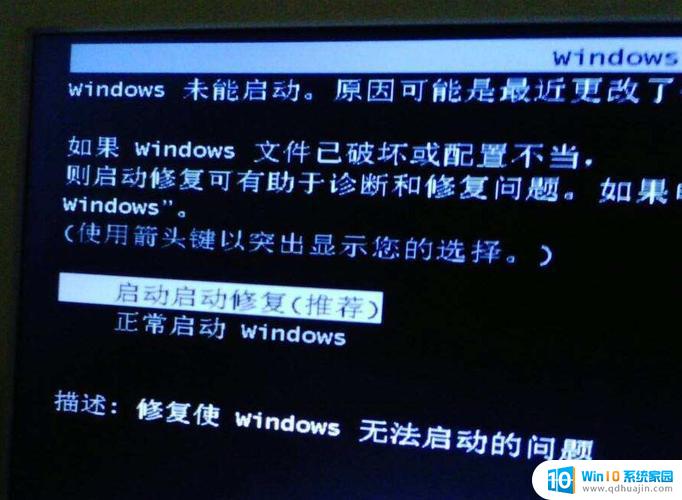
**一、检查显示设置**
首先,确认是否因为误操作更改了显示设置。在Windows系统中,可以通过右键点击桌面空白处。选择“查看”选项,确保“显示桌面图标”这一选项是勾选状态。如果未勾选,点击勾选即可恢复桌面图标显示。
**二、利用任务管理器**
如果桌面图标依旧没有恢复,可以尝试通过任务管理器来重启资源管理器。按下Ctrl+Alt+Delete键打开任务管理器,选择“进程”标签页。找到“Windows资源管理器”进程,右键点击选择“结束任务”。随后,在任务管理器的“文件”菜单中选择“运行新任务”,输入“explorer.exe”并回车,以重启资源管理器,这通常能够恢复桌面图标的显示。
**三、检查病毒或恶意软件**
桌面图标消失有时也可能是病毒或恶意软件作祟。建议运行杀毒软件进行全面扫描,以排除病毒或恶意软件对系统的影响。同时,确保操作系统和杀毒软件都是最新版本,以提供最佳的安全防护。
**四、系统还原**
**五、考虑系统重装**
如果系统还原也无法解决问题,且问题持续存在。那么可能需要考虑进行系统重装。这通常是最彻底的解决方案,但也会带来数据丢失的风险。因此,在进行系统重装之前,务必备份好重要数据。
通过以上几个步骤,大多数桌面图标消失的问题都能得到解决。如果问题依旧存在,建议寻求专业的技术支持。
以上就是windows页面什么都没有了怎么办的全部内容,如果有遇到这种情况,那么你就可以根据小编的操作来进行解决,非常的简单快速,一步到位。
windows页面什么都没有了怎么办 电脑桌面上什么都没有了怎么找回相关教程
热门推荐
电脑教程推荐
- 1 文件夹怎么锁定密码 网络上如何给文件夹设置密码
- 2 电脑如何压缩照片 电脑图片压缩方法
- 3 笔记本电脑可以接外置摄像头吗 外接摄像头怎么在笔记本上使用
- 4 电脑如何设置开关机时间 电脑定时开机和关机的详细教程
- 5 excel里的文字怎么复制到word Excel表格文字复制到Word
- 6 共享的文件另一台电脑怎么查看 文件共享后怎么在另一台电脑上查看
- 7 怎么查找电脑mac地址 如何在Windows系统下查看自己电脑的MAC地址
- 8 笔记本电池显示电源已接通 未充电 笔记本电源已连接未充电怎么办
- 9 怎样在电脑日期下看到农历 电脑日历如何显示农历日期
- 10 电脑监视器是干嘛的? 电脑监视器的图解使用指南
win10系统推荐
- 1 萝卜家园ghost win10 64位家庭版镜像下载v2023.04
- 2 技术员联盟ghost win10 32位旗舰安装版下载v2023.04
- 3 深度技术ghost win10 64位官方免激活版下载v2023.04
- 4 番茄花园ghost win10 32位稳定安全版本下载v2023.04
- 5 戴尔笔记本ghost win10 64位原版精简版下载v2023.04
- 6 深度极速ghost win10 64位永久激活正式版下载v2023.04
- 7 惠普笔记本ghost win10 64位稳定家庭版下载v2023.04
- 8 电脑公司ghost win10 32位稳定原版下载v2023.04
- 9 番茄花园ghost win10 64位官方正式版下载v2023.04
- 10 风林火山ghost win10 64位免费专业版下载v2023.04